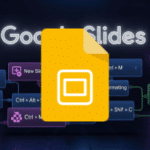Dans cette vidéo, nous allons explorer comment afficher des images sur Google Sheets à partir de leur URL. C’est une fonctionnalité utile pour intégrer des logos d’entreprise ou d’autres images directement dans vos feuilles de calcul.
Étape 1 : Récupérer l’URL de l’Image
Pour commencer, nous devons obtenir l’URL de l’image que nous souhaitons afficher. Vous pouvez le faire en faisant un clic droit sur l’image sur le site approprié et en copiant l’adresse de l’image.
Étape 2 : Utiliser la Fonction Image de Google Sheets
Coller l’URL dans Google Sheets :
Une fois que vous avez l’URL, collez-la dans la cellule appropriée de Google Sheets.
- Assurez-vous que l’URL est entre guillemets dans la formule.
- Adaptation de la Taille de l’Image : Vous pouvez ajuster la taille de l’image en ajoutant des arguments à la fonction IMAGE. Voici les principaux modes que vous pouvez utiliser :
- Mode 1 (par défaut) : Redimensionne l’image pour s’adapter à la taille de la cellule tout en conservant les proportions.
- Mode 2 : Déforme l’image pour remplir la cellule sans conserver les proportions.
- Mode 3 : Conserve la taille originale de l’image, même si la cellule est agrandie ou réduite.
- Mode 4 : Permet de spécifier une taille personnalisée pour l’image en utilisant la hauteur et la largeur.
Par exemple :
=IMAGE(« url_de_votre_image », 1)
- Cela redimensionnera l’image en conservant les proportions.
Une vidéo vaut parfois plus qu’un long discours… complétez votre lecture avec le tutoriel associé.